KDE Connect est une application qui permet à votre téléphone Android de communiquer avec votre ordinateur. Ses fonctionnalités sont les suivantes :
- Synchronisation des notifications (4.3+) :lisez vos notifications Android depuis le bureau
- Répondez aux SMS depuis votre ordinateur
- Presse-papiers partagé :copiez et collez entre vos appareils.
- Recevez des notifications de bureau sur votre téléphone.
- Télécommande multimédia :utilisez votre téléphone comme télécommande pour les lecteurs multimédia Linux
- Faites sonner votre téléphone depuis votre ordinateur (même lorsqu'il est silencieux) pour vous aider à le trouver.
- Partagez des fichiers et des URL sur votre ordinateur depuis n'importe quelle application, sans fil
- Pavé tactile virtuel :utilisez l'écran de votre téléphone comme pavé tactile de votre ordinateur.
- Déclenchez des commandes personnalisées depuis votre téléphone, préconfigurées sur votre ordinateur
- Connexion Wi-Fi :aucun câble USB ou Bluetooth n'est nécessaire
- Utilisez le chiffrement TLS entre le téléphone et l'ordinateur.
Pour utiliser KDE Connect, votre version d'Android doit être au moins 2.3.
Installer KDE Connect dans Ubuntu LTS
Tout d'abord, installez KDE Connect sur votre téléphone Android via Google Play Store. Ensuite, sur votre ordinateur Ubuntu, ouvrez un terminal et exécutez les commandes suivantes pour installer KDE Connect à partir de PPA.
sudo add-apt-repository ppa:vikoadi/ppa sudo apt update sudo apt install kdeconnect indicator-kdeconnect
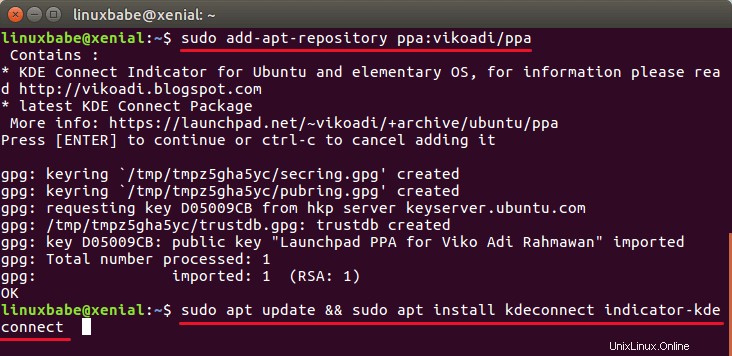
Une fois installé, lancez les paramètres de KDE Connect depuis Unity Dash ou le menu de votre application. Vous devez également ouvrir l'application KDE Connect sur votre téléphone Android.
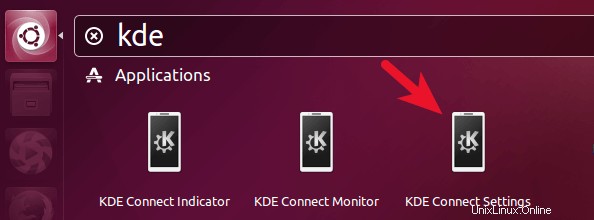
Il détectera automatiquement votre téléphone Android s'ils sont sur le même réseau. Sélectionnez votre appareil dans le volet de gauche et cliquez sur Request Pair .
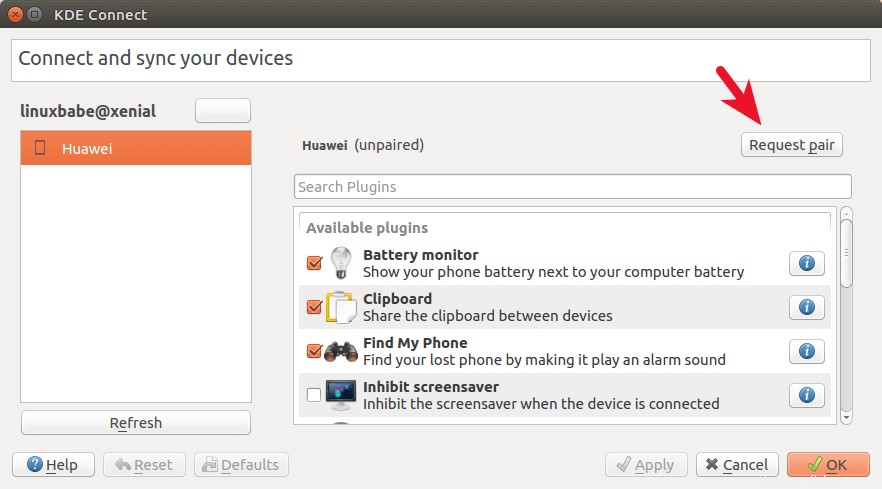
Vous recevrez une demande de jumelage sur votre téléphone, sélectionnez Accept .
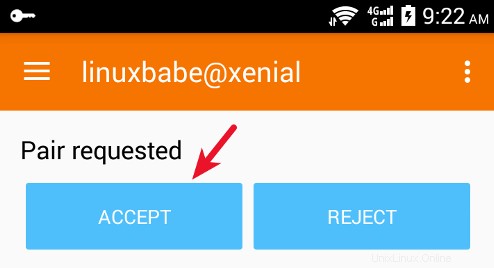
Maintenant, votre ordinateur Ubuntu et votre téléphone Android sont couplés. Vous pouvez essayer d'envoyer un ping entre ces deux appareils. Les fichiers envoyés de votre téléphone à l'ordinateur seront stockés dans ~/Downloads répertoire par défaut.
C'est ça! Comme toujours, si vous avez trouvé cet article utile, abonnez-vous à notre newsletter gratuite ou suivez-nous sur Google+, Twitter ou aimez notre page Facebook.